TUTORIAL MENGINSTAL MIKROTIK BESERTA KONFIGURASI NYA
MERUBAH MIKROTIK MENJADI ROUTER DI VIRTUALBOX
A. Landasan teori
MikroTik RouterOS™ adalah sistem operasi dan perangkat lunak yang dapat digunakan untuk menjadikan komputer manjadi router network yang handal, mencakup berbagai fitur yang dibuat untuk ip network dan jaringan wireless, cocok digunakan oleh ISP dan provider hotspot. Untuk instalasi Mikrotik tidak dibutuhkan piranti lunak tambahan atau komponen tambahan lain. Mikrotik didesain untuk mudah digunakan dan sangat baik digunakan untuk keperluan administrasi jaringan komputer seperti merancang dan membangun sebuah sistem jaringan komputer skala kecil hingga yang kompleks sekalipun.
B.Alat dan Bahan
PC/komputer/laptop yang terhubung ke jaringan internet, aplikasi virtualbox, winbox (jika di butuhkan) mikrotik routerOS.iso
C. Gambar kerja
 |
| Gambar 1 |
D. Proses Pengerjaan
1. Hidupkan komputer/pc/laptop, lalu hubungkan ke internet
2. Buka virtualbox, lalu klik New.
 |
| Gambar 2 |
 |
| Gambar 3 |
 |
| Gambar 4 |
 |
| Gambar 5 |
 |
| Gambar 6 |
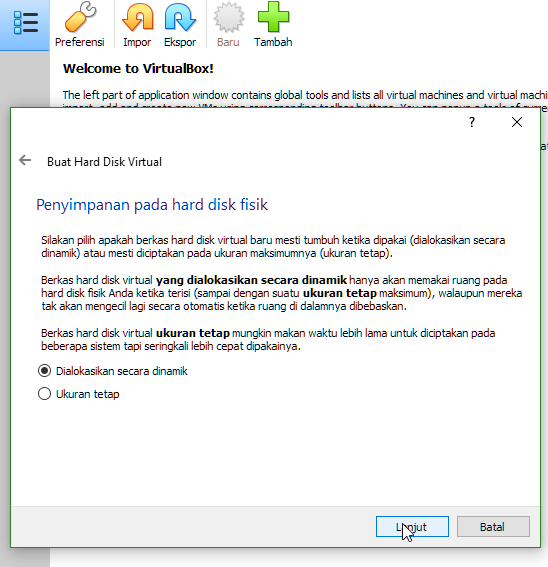 |
| Gambar 7 |
8. Klik Create/Buat
 |
| Gambar 8 |
9. Lalu klik menu setting/ pengaturan, lalu pilih Penyimpanan
 |
| Gambar 9 |
10. Klik kosong, lalu klik pada gambar cd /dvd, kemudian pilih mikrotik 5.20.iso
 |
| Gambar 10 |
11. Lalu pilih lagi menu jaingan, kemudian pilih adapter ter-bridge dan dibawahnya qualcomm atheros AR956X wireless network adapter dan adapter 2 nya Realtek Pci FE Family controller. Setelah itu klik OK.
 |
| Gambar 11.1 |
 |
| Gambar 11.2 |
 |
| Gambar 12 |
13. Setelah masuk kita mulai menginstall iso nya. Setelah muncul tampilan mikrotik nya, klik a (untuk memilih semua list), lalu klik i (untuk menginstall), selanjutnya n (untuk tidak), kemudian y(untuk melanjutkan instalasi .
 |
| Gambar 13 |
14. Setelah selesai, klik kanan pada gambar cd / dvd .lalu klik pada list yang tercentang. Lalu tekan ENTER.
 |
| Gambar 14 |
 |
| Gambar 15 |
16. Nah, selanjutnya untuk menambahkan ip address kita ketik perintah :
"ip address add address =192.168.6.254 interfaces =ether1"
lalu ENTER tampilan selanjutnya akan seperti gambar berikut.
 |
| Gambar 16 |
18. Selanjutnya kita masukan dns nya. Ketik perintah ip dns static add addres=8.8.8.8 name=server juga ketik perintah "ip dns set server=8.8.8.8".
Nah kalian telah selesai menambahkan ip dns nya.
19. Selanjut nya kita akan menambahkan ip firewall cara nya.
Ketik ip firewal nat add chain=scrnat action=masquerade out-interfaces=ether1".
Nah kita telah selesai membuat mikrotik menjadi sebuah router.
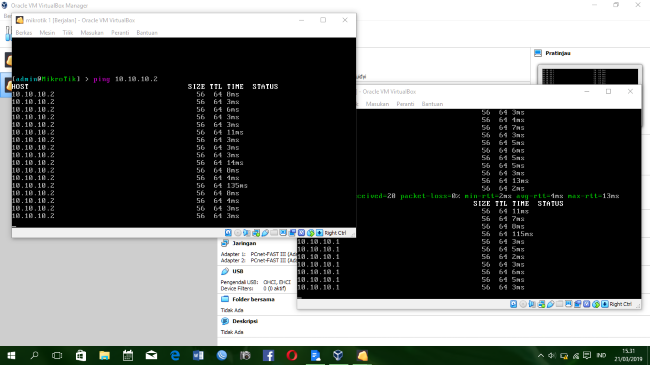 |
| Gambar 17 |
Yap, itu tadi merupakan TUTORIAL MENGINSTAL MIKROTIK, semoga bermanfaat bagi anda. Terima kasih atas kunjungannya. Jangan lupa untuk BERLANGGANGAN DENGAN WEB KAMI agar kalian mendapatkan info postingan baru dari kami. Mohon maaf apabila ada kesalahan, oleh karena itu tinggalkan kritik dan saran anda di kolom komentar. sampai jumpa.
Belum ada Komentar untuk "TUTORIAL MENGINSTAL MIKROTIK BESERTA KONFIGURASI NYA "
Posting Komentar
Silahkan berkomentar dengan sopan. Patuhi aturan Netiquette, Jangan bicara kotor dan dilarang spam.